
William Charles
0
4420
56
IPhone X predstavlja skup pogled u budućnost iPhone X Review: Budućnost ima cijenu iPhone X Review: Budućnost ima cijenu iPhone X je vodeći uređaj poslovne klase. To je prva generacija nove generacije, a takvi uređaji uvijek dolaze s nekoliko zamki. pametne tehnologije, a kruna u dragulju je Face ID. Pomoću infracrvene veze i niza skenera na prednjoj strani uređaja iPhone X može prepoznati tko ste i gdje tražite Je li Face ID na iPhoneu X dobar? Je li ID lica na iPhoneu X dobar? Gone je početni gumb. Gone je skener otiska prsta. Vrijeme je da napravite mjesto za Face ID. , za otključavanje telefona i autorizaciju kupovine.
drugo Ono što ti senzori mogu učiniti je preslikati lice na emojijev lik, nešto što je Apple nazvao Animoji. Tko je rekao da vrhunska tehnologija mora biti korisna?
Evo kako poslati i spremiti Animoji na svoj iPhone X.
Što je Animoji?
Animoji su animirani emojiji, osim što se animacije snimaju pomoću vašeg vlastitog lica. Značajka je ekskluzivna za iPhone X, budući da se oslanja na niz infracrvenih skenera koji se mogu naći samo u najnovijem Appleovom pametnom telefonu.
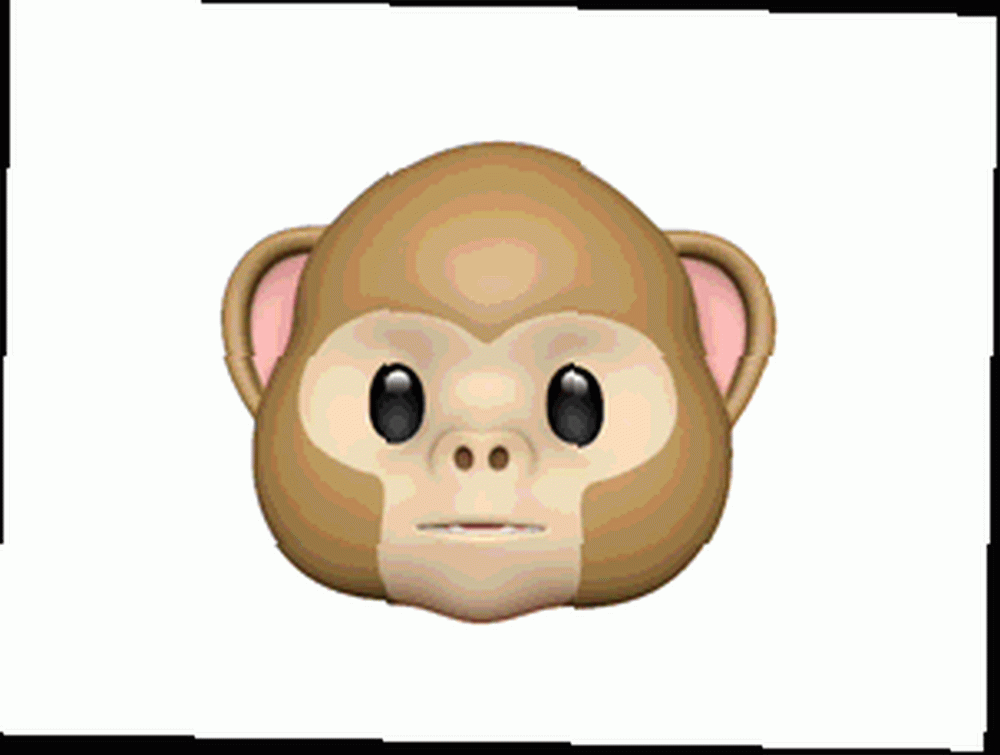
U osnovi, to je glorificirani Snapchat filter, ali s daleko većim potencijalom. Apple koristi svoje Face ID skenere za otkrivanje pokreta više od 50 mišića lica, uključujući naginjanje glave, kimanje i pokret usana. Jedino zbog čega nisam mogao raditi je namignuti jednim okom.
Animoji živi unutar aplikacije Messages, a trenutno je nema načina da se koristi izvan ove aplikacije. Apple smatra da svatko sa iOS 11 može pogledati Animoji, ali s obzirom na to da su u pitanju samo kratki videozapisi od 10 sekundi koje ćete možda moći poslati drugim prijateljima. Poruke ne ograničavaju Animoji ako primatelj ne koristi iMessage, stavite to na taj način.

Kad snimate Animoji, također snimate zvuk, tako da možete razgovarati, pjevati ili glasiti ako želite. Izraz je također moguće povući i upotrijebiti ga kao statičku naljepnicu za iMessage 12 zgodnih stvari koje možete učiniti s iMessage aplikacijama za iOS 12 cool stvari koje možete učiniti s iMessage aplikacijama za iOS Možete učiniti puno više od jednostavnog slanja teksta, glasa, slikovnim i video porukama s iMessage. .
Sada možete biti pričajući Poo
iOS 11 dolazi s 12 kompatibilnih Animoji znakova. Oni su:
- Stranac
- Mačka
- Piletina
- Pas
- Lisica
- Majmun
- Panda
- Svinja
- poo
- Zec
- Robot
- Jednorog
Slanje Animojija putem poruka
Da biste poslali Animoji, otvorite Poruke i započnite chat. Udari Trgovina aplikacijama ikonu za pokretanje sučelja iMessage aplikacija i potražite “vrišti majmun” ikona na dnu zaslona:
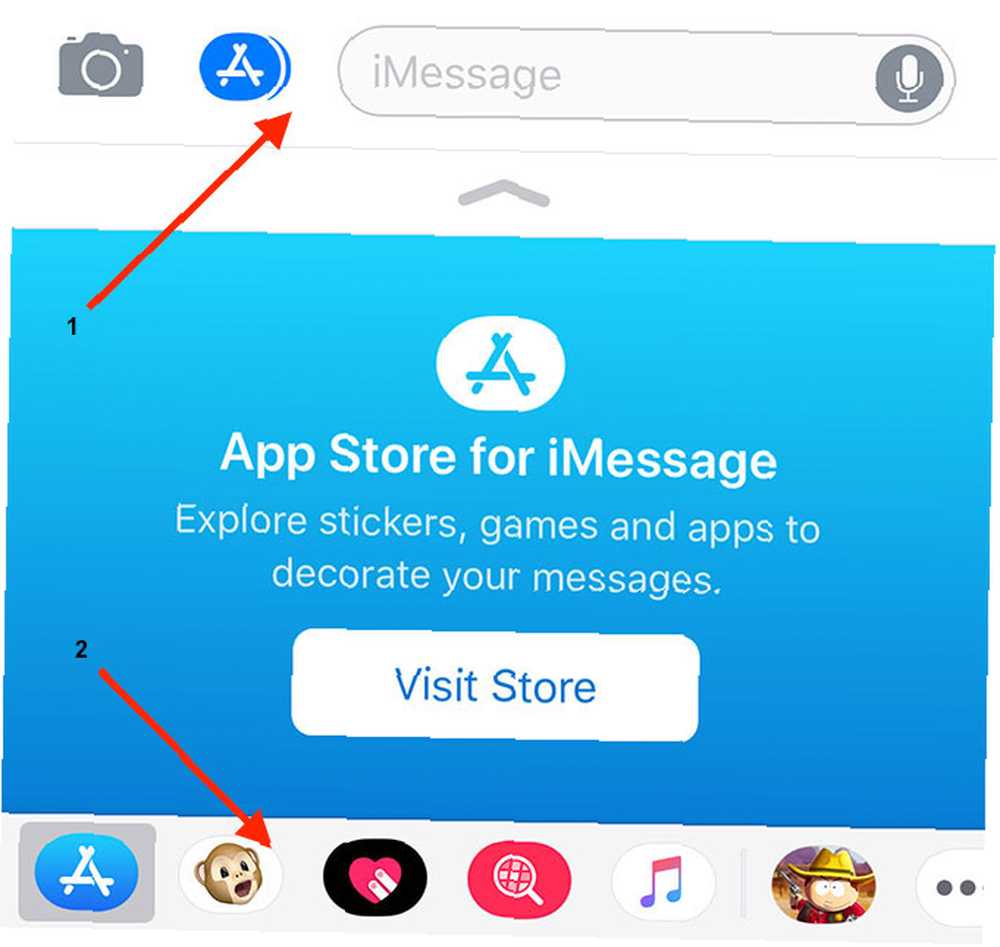
Sada ćete vidjeti svoje odabrane emojije u sredini, s odabirom na lijevoj strani koji vam omogućuje prebacivanje na drugog. Ponovite svoju poruku ili animaciju, a kad budete spremni možete pogoditi crvenu boju Snimiti gumb za snimanje do deset sekundi animacije. Ako pritisnete gumb za snimanje rano, stvorit ćete kraći video.
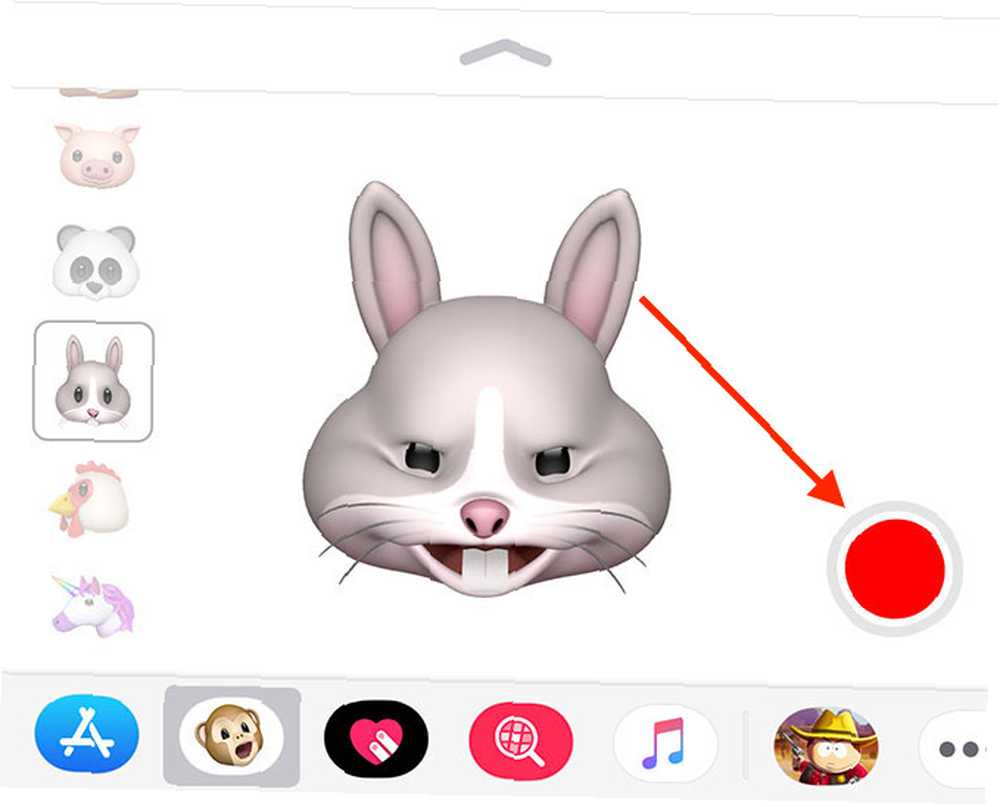
Kad ste zadovoljni svojim Animojijem (i zapamtite, snima se i zvuk), pritisnite gumb za slanje (plava strelica) i pričekajte da se prijenos završi.
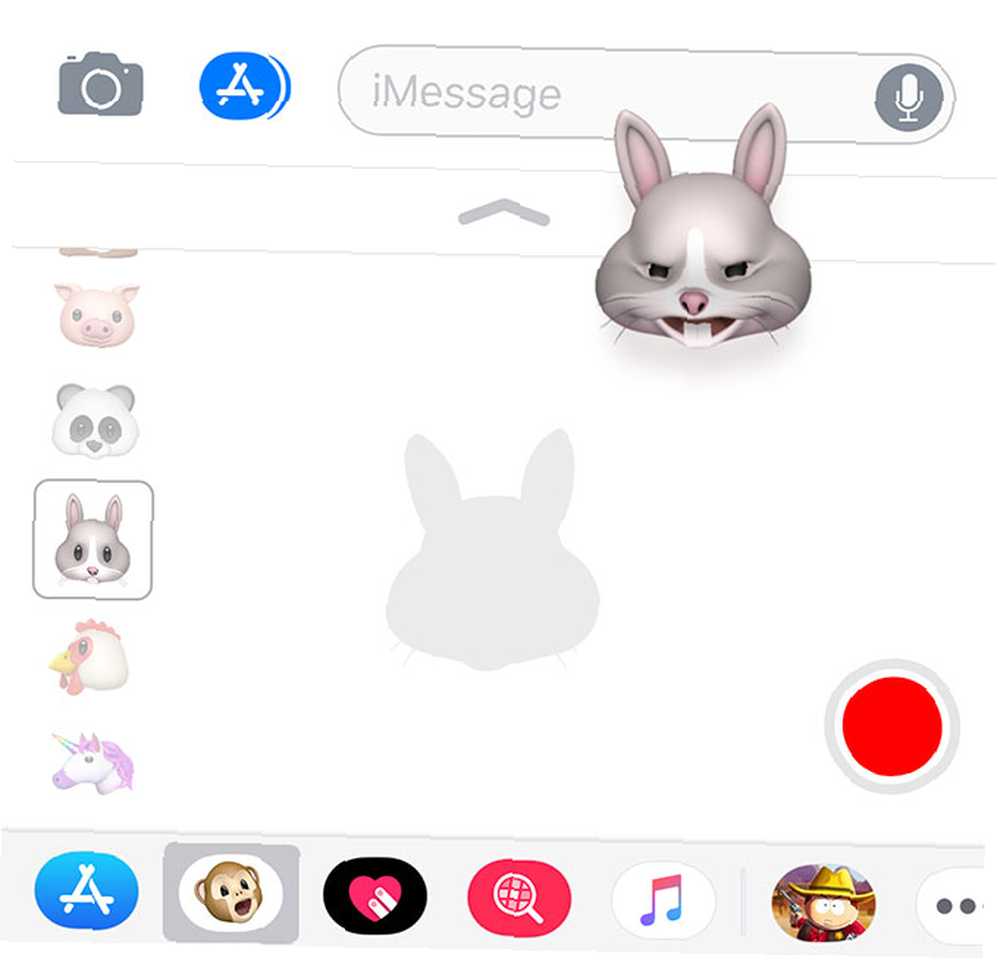
Druga je mogućnost upotreba izraza mapiranja izraza da biste uzeli statičku naljepnicu. To bi vam moglo oduzeti manje vremena nego da pronađete ekvivalentni emoji, pod pretpostavkom da rado vučete blesava lica na svom iPhoneu pred nepoznatim osobama u vlaku. Da biste to učinili, jednostavno pritisnite gumb Animoji, povucite lice, a zatim dodirnite i povucite lik u prozor poruke.
Spremanje i korištenje Animoji-a izvan poruka
Jedan od najvećih nedostataka Animojija je taj što ta mogućnost trenutno postoji samo u okvirima aplikacije Messages. Apple nije napravio namjensku aplikaciju Animoji, tako da ako želite koristiti svoje animacije negdje drugdje, morat ćete raditi unutar ograničenih ograničenja.
Da biste animaciju spremili u svoj fotoaparat, morat ćete je prvo poslati nekome. Nema mogućnosti da jednostavno snimite, a zatim spremite i odbacite. Jedan od načina da se to postigne je slanje Animojija k sebi. Samo pokrenite novu nit Messages, unesite svoj vlastiti broj ili adresu e-pošte i pošaljite svoju poruku.

Kad se poruka dostavi, jednostavno je dodirnite, a zatim pritisnite Udio gumb i odaberite Spremi videozapis. Ako želite poslati animaciju na Facebook, Twitter ili bilo gdje drugo, upotrijebite odgovarajuće proširenje unutar Udio list.
Što je s Animoji karaokama?
Otkako je pokrenut iPhone X, neki su korisnici iskoristili tu značajku kako bi uskladili svoje omiljene pjesme i podijelili rezultate sa svijetom. Jedan je problem što je značajka ograničena na videozapise od deset sekundi ili manje. Pa kako snimiti cijelu pjesmu?
Jednostavno: umjesto toga snimite zaslon! iOS 11 ima ugrađenu funkciju snimanja zaslona, koja omogućava snimanje onoga što vidite na zaslonu. Ovu značajku možete omogućiti pod Postavke> Upravljački centar> Prilagodite kontrole i odaberite Snimanje na zaslonu.
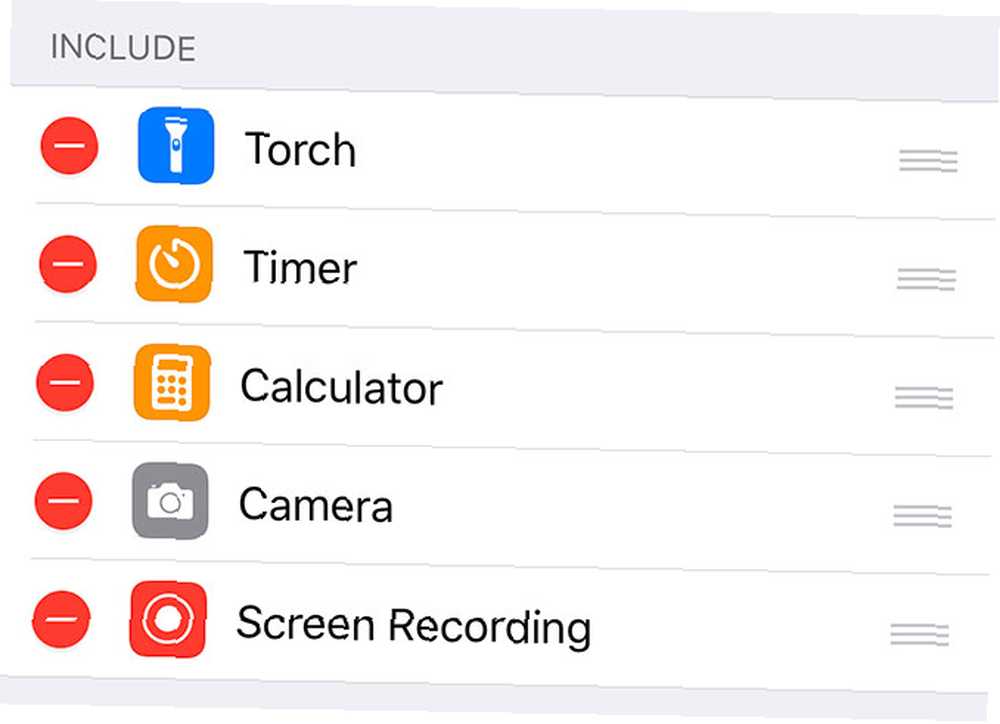
Vratite se na Messages i pokrenite Animoji. Pomaknite prstom prema dolje u gornjem desnom kutu zaslona da biste otkrili Control Center i pritisnite novi Snimanje na zaslonu gumb koji ste upravo omogućili. Sada možete snimati svoju animaciju koliko god želite pod uvjetom da na uređaju imate slobodnog prostora.
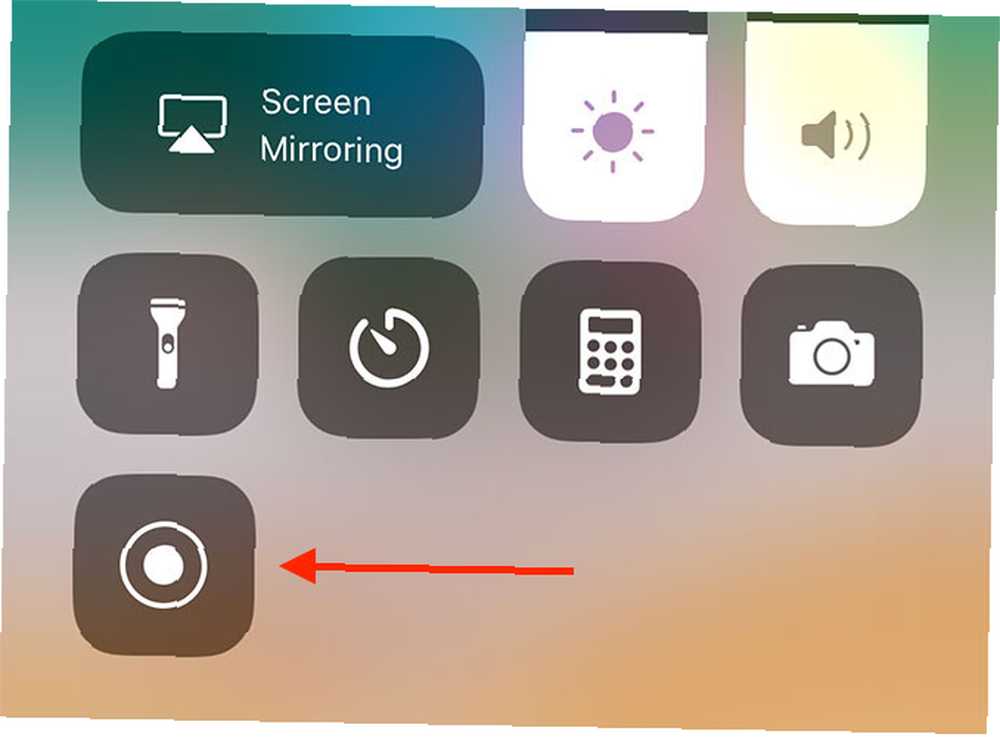
Bilješka: Trebate 3D Dodirnuti gumb za snimanje zaslona i omogućiti mikrofon ako želite snimati i zvuk.
Završite snimanje zaslona dodirivanjem sata u gornjem lijevom kutu. Vaš će se videozapis spremiti u snimku kamere kao snimanje preko cijelog zaslona. Da biste ga podijelili, želite obrezati videozapis tako da je vidljiv samo Animoji. Koristio sam aplikaciju Crop Video Square (pazite na smećne kupnje u aplikaciji), ali postoje tona za odabir.
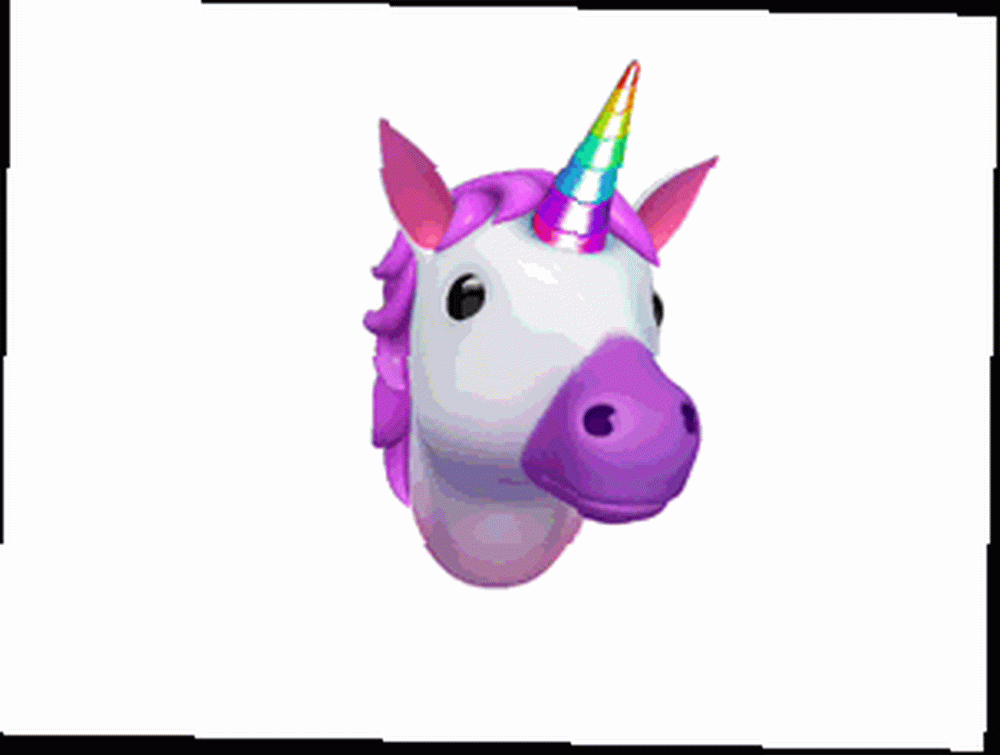
Bolji način rada je snimanje zaslona iPhonea koristeći Lightning kabel i Mac Kako snimiti zaslon iPhonea Kako snimiti zaslon iPhone Evo kako snimiti zaslon na iPhoneu pomoću ugrađenog alata za snimanje zaslona, kao i nekoliko sjajnih aplikacije treće strane , a zatim upotrijebite nešto poput iMovie za Mac da biste obrezali korisničko sučelje.
Aplikacije treće strane Animoji
Trenutno je Apple samo onaj koji je stvorio sve što koristi TrueDepth kameru za ovakvo što. Neizbježno će uslijediti više, a Snapchat filtri će nesumnjivo postati sofisticiraniji i interaktivniji. Do tada smo zaglavili s implementacijom osnovnih poruka.

Jedan programer je uhvatio ruke za Animoji API i razvio SBSAnimoji. To je aplikacija koja djeluje izvan aplikacije Messages i udvostručuje trajanje snimanja na 20 sekundi. Nažalost, malo je vjerojatno da bi ga Apple ikad odobrio u App Store-u, pa ćete ga morati dodatno učitati pomoću Cydia Impactor-a. Kako instalirati u zatvoru iPhone ili iPad (iOS 10.2) Kako riješiti jailbreak svog iPhone-a ili iPada (iOS 10.2) iako vjerojatno ne bi trebao zatvoriti svoj iPhone, mnogi od vas će to ionako učiniti, pa evo kako. .
Što mislite o Animoji? Jeste li kupili iPhone X? Javite nam u komentarima u nastavku.











